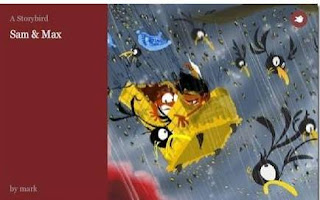Rustle The Leaf é uma personagem de banda desenhada que nos alerta para problemas ambientais, ensinando-nos formas de criar um futuro sustentável. No seu site podemos consultar e explorar o arquivo de tiras de banda desenhada. Rustle The Leaf também nos proporciona-nos acesso a planos de aula, que podemos fazer o download e usar livremente, bem como wallpapers e outro material disponível.
Como usar Rustle The Leaf nas aulas?
Rustle The Leaf proporciona-nos mais oportunidades de abordarmos os tópicos "pollution", "global warming" "nature" "sustainable development" de uma forma apelativa para os alunos. Para além de podermos utilizar os planos de aula e restante material disponível podemos também aproveitar para:
- explorar uma determinada tira de banda desenhada e fazer um breve exercício de "brainstorming" ou praticar vocabulário;
- aproveitar o material disponível - wallpapers, tiras de banda desenhada e vídeos - como "writing prompts" e pedir aos alunos para criarem uma história baseada no que vêem. Ou então como exercício de "speaking" e pedir-lhes para simplesmente descreverem o que vêem;
- atribuir a cada aluno uma tira de banda desenhada e pedir-lhes para criarem uma apresentação/animação - usando photopeach, animoto, goanimate ou toondoo - e possíveis soluções para o problema focado.
Abaixo coloquei uma das tiras de banda desenhada e um dos vídeos disponíveis. Acedam, explorem e decidam da utilidade do Rustle The Leaf para as vossas aulas.